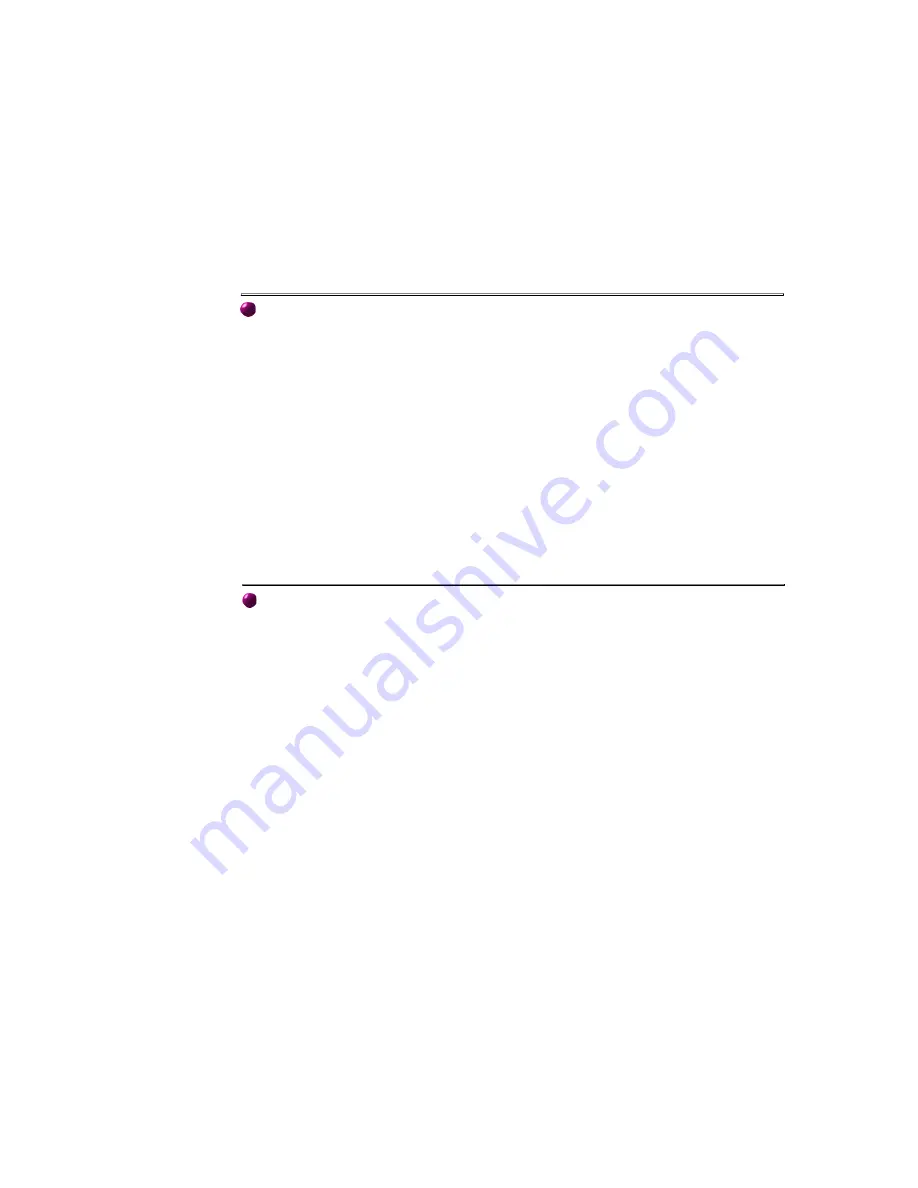
6. Escoja
Especificar la ubicación del driver
.
7. Seleccione "
Visualizar una lista con todos los drivers, en una ubicación específica..
"
Luego haga clic en el botón "
Siguiente
".
8. Pulse el botón "
Utilizar Disco
"
9. Especifique A:\(D:\driver), luego pulse el botón "
Aceptar
"
10. Escoja "
Muestre todos los dispositivos
" y escoja el monitor que corresponda al que
usted conectó a su computador y pulse "
Aceptar
".
11. Continúe pulsando el botón "
Cerrar
" y el botón "
Aceptar
" de la ventana de diálogo
Opciones de Visualización.
(Usted podrá observar otras pantallas con algún mensaje de advertencia, luego pulse la
opción apreciada para su monitor.)
Sistema Operativo Microsoft
®
Windows
®
98
1. Haga clic en "
Iniciar
", "
Configuración
", "
Panel de control
".
2. Haga doble clic en el icono "
Pantalla
".
3. Escoja el icono "
Configuración
" luego haga clic en "
Avanzada
".
4. Escoja "
Monitor
".
5. Pulse el botón "
Cambiar
" en la ventana "
Tipo de Monitor
", luego haga clic en el botón
"
Siguiente
".
6. Escoja "
Visualizar una lista de todos los drivers..
" luego haga clic en el botón
"
Siguiente
".
7. Pulse el botón "
Utilizar Disco
", luego haga clic en el botón "
Navegador..
"
8. Especifique A:\(D:\driver), luego pulse el botón "
Aceptar
"
9. Aparecerá el cuadro de diálogo "
Seleccione Dispositivo
". Elija "
Mostrar todos los
dispositivos
" luego escoja el monitor que corresponda al que usted conectó en su
computador y pulse Aceptar.
10. Continúe pulsando el botón "
Cerrar
" y el botón "
Aceptar
" de la ventana de diálogo
Opciones de Visualización.
Sistema Operativo Microsoft
®
Windows
®
95
Primero determine la versión de Windows 95 instalada en la computadora, haciendo clic con el
botón derecho del mouse sobre la carpeta "
Mi PC
" del escritorio de trabajo y seleccione
"
Propiedades
". El número de la versión es enumerado en "
Sistema
". Siga los pasos para la
versión apropiada.
Versión 4.00.950A
1. Haga clic en "
Inicio
", "
Configuración
", "
Panel de control
" y luego haga doble clic en
"
Pantalla
".
2. En la ventana "
Propiedades de Pantalla
", pulse en el botón "
configuración
" y luego
haga clic en "
Cambiar Tipo de Pantalla
".
3. En la ventana "
Cambiar Tipo de Pantalla
", haga clic en "
Cambiar
" y luego active
"
Tomar disco
" .
4. Haga clic en el botón "
Navegador…
" y especifique A:\(D:\driver) y pulse "
Aceptar
".
5. En la ventana "
Seleccionar Dispositivo
", haga clic en el modelo apropiado de monitor y
luego haga clic en "
Aceptar
"
6. Continúe pulsando el botón "
Cerrar
" y el botón "
Aceptar
" de la ventana de diálogo
Opciones de Visualización.
Version 4.00.950B
1. Haga clic en "
Inicio
", "
Configuración
", "
Panel de Control
", luego haga doble clic en
"
Pantalla
".
2. En la ventana "
Propiedades de Pantalla
", haga clic en la ficha "Configuración" y luego
haga clic en "
Propiedades Avanzadas
".
3. En la ventana "
Propiedades de Pantalla Avanzadas
", presione la ficha "
Monitor
" y
luego haga clic en "
Cambiar
".
4. En la ventana "
Seleccionar Dispositivo
", haga clic en "
Tomar Disco
".
5. Haga clic en el botón "
Navegador…
" y especifique A:\(D:\driver) y pulse "
Aceptar
".
6. En la ventana "
Seleccionar Dispositivo
", haga clic en el modelo apropiado de monitor y
luego haga clic en "
Aceptar
".
7. Continúe pulsando el botón "
Cerrar
" y el botón "
Aceptar
" de la ventana de diálogo
Opciones de Visualización.
6
Escoja "
Especificar la ubicación del driver
"
Содержание SyncMaster 760 TFT
Страница 1: ...SyncMaster 760TFT 760VTFT 171V...






























